

By バーノン・ロデリック, Last updated: July 16, 2021
WhatsAppは、スマートフォンユーザーの間で非常に人気のあるアプリケーションであり、これにはiPhoneユーザーも含まれます。 それは本当に素晴らしいチャットソフトウェアでしたが、デバイス間でファイルを転送するのは非常に困難でした。 ここでは、 WhatsAppをiPhoneからiPhoneに転送する方法 簡単に。
幸いなことに、これを達成する方法はたくさんありますが、思ったほど簡単ではありません。 とにかく、これ以上面倒なことはせずに、iPhone間でWhatsAppを転送または移動する方法についてさまざまな方法を検討する必要があります。
パート1。iPhoneからiPhoneにWhatsappメッセージを転送できますか?パート2。iCloudなしでiPhoneからiPhoneにWhatsappメッセージを転送するにはどうすればよいですか?パート3:結論
WhatsAppをiPhoneからiPhoneに転送する方法は次のとおりです。 私たちはあなたが従うことができるいくつかの簡単なステップであなたがそれをするのを手伝います。 これは、さまざまな方法のためにさまざまなセクションに分割されます。 このようにして、WhatsAppをiPhoneからiPhoneに希望の手法で転送する方法を実装できます。
WhatsAppを転送するためのツールを使用してWhatsAppを別のiPhoneデバイスに移動する
iPhoneからiPhoneにWhatsAppメッセージとコンテンツを転送するための最初の好ましい方法は、 FoneDogWhatsApp転送 この転送ツールを使用すると、ユーザーはWhatsAppデータベースをコンピューター、特にiPhoneまたはiPadデバイスにバックアップ、転送、および復元できます。 そしてそれはまたサポートします AndroidとAndroidの間でWhatsAppメッセージを転送する。 すべてのiOSバージョンとiPhoneデバイスが完全にサポートされています。 したがって、iPhoneと別のiPhoneデバイス間でWhatsAppのコンテンツを転送する簡単な方法は次のとおりです。
1.最初にFoneDogをPCにインストールします。 その後、転送ツールを起動します。
2.デバイス間転送オプションを探してクリックします。 その後、使用しているデバイス(iPhone)をPCに接続します。

3.安全で確実な接続を確保するために、両方のデバイスを信頼していることを確認してください。
4. [転送の開始]というラベルの付いたオプションをクリックします。
5.最後に、WhatsAppの写真、メッセージ、オーディオファイル、およびビデオファイルをXNUMXつのiPhoneデバイス間で転送できます。
FoneDog WhatsApp Transferは、ユーザーがXNUMXつのiPhoneから別のiPhoneにWhatsAppファイルを転送するのに役立つだけでなく、 ユーザーのWhatsAppをバックアップします データの損失を最小限に抑えながら、iOSデバイスに即座に復元します。
WhatsAppをiPhoneからiCloudなしで別のiPhoneに転送する
メッセージ、ビデオファイル、音楽ファイル、写真など、XNUMXつのiPhoneデバイス間で必要なすべてのファイルを転送する際に使用できる優れた機能として、FoneDogWhatsApp転送ツールを再度使用します。 それに加えて、ソフトウェアは、WhatsAppのすべてのメッセージをバックアップし、必要に応じてこれらを回復するためにも使用された機能で停止しませんでした。 さらに、メッセージだけでなく添付ファイルも簡単に送信できます。 以下の手順に従って、WhatsAppをiPhoneからiPhoneにiCloudなしで転送する方法を見つけてください。
これで、FoneDog、次にiCloudを使用してWhatsAppをiPhoneからiPhoneに転送する方法を説明しました。 iCloudを使わない方法はどうですか? 以下は、iCloudを使用せずにiPhoneからiPhoneにWhatsAppを転送する方法です。
iCloudバックアップを使用してXNUMXつのiPhoneデバイス間でWhatsAppを転送する
ユーザーは、最新のiPhoneを構成しているときに、iCloudバックアップを使用してiPhoneと別のiPhoneの間でWhatsAppを移動できます。 これには、WhatsAppファイルをにバックアップする必要があります iCloud 既存のスマートフォンで、その後、最新のiPhoneですべてを復元します。 さて、WhatsAppを古いiPhoneから最新のiPhoneにエクスポートする場合、ユーザーは最初に最新のiPhoneをセットアップする必要があります。 だからここにあなたが従うことができる簡単な指示があります:
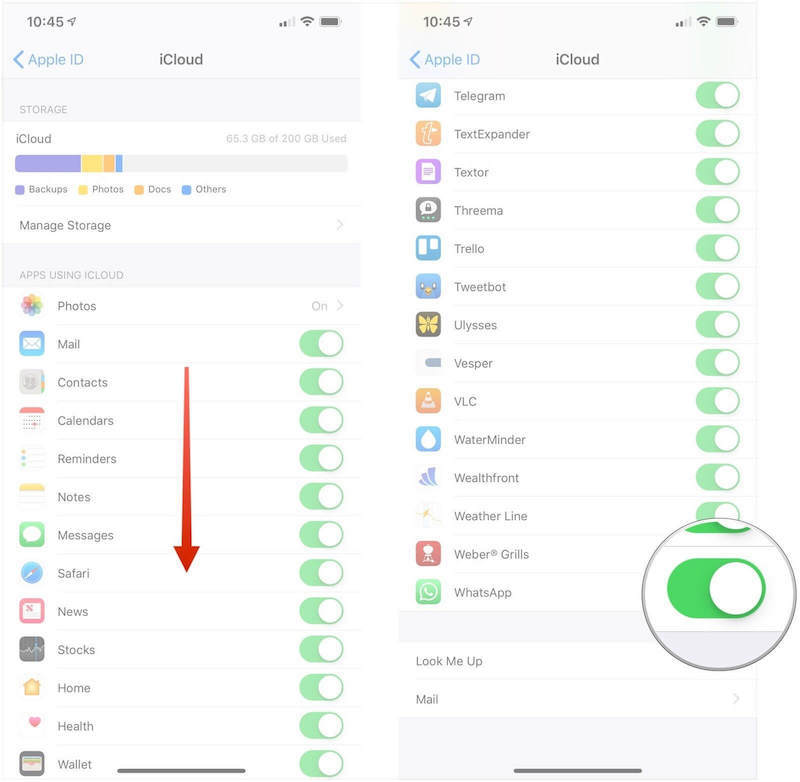
このセクションでは、iCloudを使用せずにWhatsAppをiPhoneからiPhoneに転送する方法を説明します。 ユーザーがiCloudアプリケーションを使用せずにiPhoneと別のiPhone間でWhatsAppを転送またはバックアップする方法に使用できる他のいくつかの方法を次に示します。 FoneDog WhatsApp Transfer Toolを使用するなど、前述の方法とは別に、ユーザーがiCloudなしでWhatsAppを転送する際に使用できる次の方法を次に示します。
iTunesバックアップを使用してXNUMXつのiPhoneデバイス間でWhatsAppを転送する
iTunesを使用して、WhatsAppファイルを転送してバックアップすることもできます。 ただし、このオプションには制限があります。これにより、すべてのバックアップが、既存のすべてのWhatsAppデータを含む最新のiPhoneデバイスに復元されます。 問題がない場合は、次の簡単な手順に従ってください。
WhatsAppバックアップを使用してXNUMXつのiPhoneデバイス間でWhatsAppを転送する
それでは、メッセージングアプリで作成したバックアップを使用して、WhatsAppをiPhoneからiPhoneに転送する方法について説明しましょう。 ユーザーはiCloudaccをWhatsAppに接続し、すべてのデータをiCloudにバックアップすることもできます。 次に、最新のiPhoneでは、既存のiCloudaccを使用できます。 また、ユーザーは以前のiPhone間でWhatsAppファイルを新しいiPhoneに転送できます。 これは、WhatsAppバックアップを使用してWhatsAppを転送する際に従うことができる簡単な手順です。
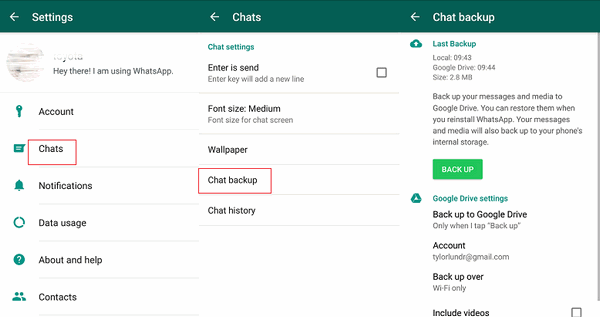
人々はまた読む電子メールを介してWhatsAppチャットを転送する方法に関する完全なガイド無料のWhatsAppリカバリの簡単なガイド
この記事はすべての道を開きます WhatsAppをiPhoneからiPhoneに転送する方法。 お気づきかもしれませんが、WhatsAppファイルを新しいiPhoneデバイスに転送するのに役立つ可能性のある便利な方法がたくさんあります。
また、FoneDog WhatsApp Transfer Toolを使用して試すことにより、WhatsAppファイルを手間をかけずにバックアップ、復元、および転送できます。 このように、iPhoneからiPhoneにWhatsAppを転送する方法について心配する必要はありません。
メッセージングの残りの部分でWhatsAppに再び依存しているにもかかわらず、要求が常に最良の選択であるとは限りませんが、これはそれが単に最良のものであるという事実には影響しません。 これが、そのようなアプリケーションを手放すのが非常に難しい理由であり、アプリケーションを保持するためだけにWhatsAppを転送する方法を研究することに熱心になっています。
コメント
コメント
人気記事
/
面白いDULL
/
SIMPLE難しい
ありがとうございました! ここにあなたの選択があります:
Excellent
評価: 4.5 / 5 (に基づく 89 評価数)